Inställningar för format, förhållande och riktning
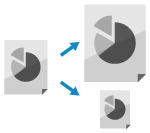
Ställ in format, förhållande och originalriktning enligt det placerade originalet.
Ställa in originalstorlek
När ett original i standardstorlek placeras, identifieras originalets storlek automatiskt som standard.
* För information om storlekarna på originalet som kan identifieras automatiskt, se följande:
Ställ in storleken på det placerade originalet manuellt i följande fall:
När storleken på det placerade originalet inte kan identifieras automatiskt
När en annan storlek än det placerade originalet identifieras
När en del av bilden på kanten av originalet saknas efter att ha skannats
1
På skanningsskärmen trycker du på inställningsknappen för originalstorleken. Skärmen Scanna
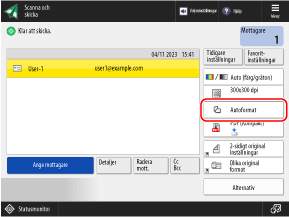

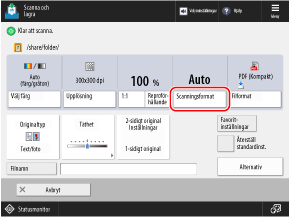
Skärmen [Scanningsformat] visas.
2
Välj storlek för det placerade originalet.
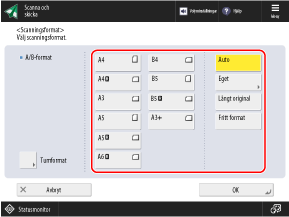
Beroende på inställningen kan platsen där originalet ska placeras vara begränsad till glaset eller mataren. Om originalet är placerat på en annan plats, placera det på den angivna platsen. Placera original
När du placerar ett original med anpassad storlek

Ange storleken (längden på sidorna) på originalet som ska ställas in.
* Du kan inte ställa in storleken när du sparar skannade data i en postlåda.
1
Tryck på [Eget].
Tryck på [Fritt format] om du inte känner till format (längden på sidorna) på det placerade originalet. I det här fallet behöver du inte utföra steg 2 (ange längden på sidorna).
* Om detta är inställt på [Fritt format], kan originalet endast placeras i mataren. Dessutom är förhållandet fixerat till 1:1 (100%).
2
Ange längden på sidorna för [X] och [Y] och tryck på [OK].
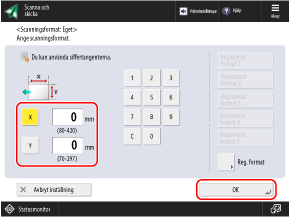
Tryck på [X] och [Y] för att välja dem och ange värdena.
När ofta använda originalstorlekar är registrerade kan du hämta dem genom att trycka på [Registrerat format 1] till [Registrerat format 5].
Registrera storleken på ett original
Följ proceduren nedan för att registrera storlekar när du ofta använder specifika original av icke-standardstorlek. Du kan hämta storleken på skärmen för storleksinmatning, vilket gör att du inte behöver ange storleken varje gång.
Du kan registrera upp till fem storlekar för ett original.
Du kan registrera upp till fem storlekar för ett original.
|
Tryck på [Reg. format]
 välj den knapp som du vill registrera formatet på välj den knapp som du vill registrera formatet på  tryck på [Registrera/redigera] tryck på [Registrera/redigera]  ange längderna för sidorna [X] och [Y] ange längderna för sidorna [X] och [Y]  tryck på [OK] tryck på [OK]  [Stäng] [Stäng] |
* På skärmen för storleksregistrering kan du välja en knapp och trycka på [Ändra namn] för att byta namn på knappen.
När du placerar ett långt original
Välj [Långt original].
* Om detta är inställt på [Långt original], kan originalet endast placeras i mataren. Dessutom är förhållandet fixerat till 1:1 (100%).
* Information om storleken på långa original som kan placeras i dokumentmataren anges i dess specifikationer. Specifikationer för dubbelsidig dokumentmatare för enkel passage
* Du kan inte använda den här inställningen när du skannar från [Scanna och lagra].
För att förhindra att en del av bilden försvinner från ett A3- eller 11" x 17" original
Välj [A3+] eller [11x17+].
* Om detta är inställt på [A3+] eller [11x17+], kan originalet endast placeras på glaset.
* Beroende på land, region eller modell kanske [A3+] eller [11x17+] eventuellt inte visas.
Vid skanning av original av en speciell storlek som OFICIO /b_in_area_asia_L.gif)
/b_in_area_latin_america_L.gif)
/b_in_area_asia_L.gif)
/b_in_area_latin_america_L.gif)
Tryck på [Annat format] och välj pappersformat.
3
Tryck på [OK].
Skanningsskärmen visas igen.
Ställa in förhållandet
Ställ in förhållandet för att förstora eller förminska originalet.
1
På skanningsskärmen trycker du på [Reproförhållande] eller [Alternativ]  [Reproförhållande]. Skärmen Scanna
[Reproförhållande]. Skärmen Scanna
 [Reproförhållande]. Skärmen Scanna
[Reproförhållande]. Skärmen ScannaSkärmen [Reproförhållande] visas.
2
Ange reproförhållande.
När du ställer in förhållandet enligt datautmatningsformatet
Tryck på [Auto] och välj datautmatningsformat (pappersformat för skannade data).
* Om [Auto] är inställt är upplösningen begränsad till [300x300 dpi] eller [600x600 dpi].
Vid manuell inställning av förhållandet

Välj ett fast förhållande från listan eller ange ett anpassat förhållande.
Ange förhållandet från 50 % till 200 % i steg om 1 %.
Ange förhållandet från 50 % till 200 % i steg om 1 %.
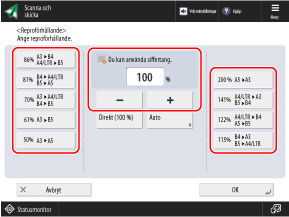
* Du kan ställa in förhållandet från 25 % till 400 % när du sparar skannad data till en brevlåda.
När du ställer in förhållandet genom att ange längden (endast när du sparar till brevlådan)

Tryck på [Ange efter längd]. Välj [XY Samma förhållande] eller [XY-oberoende], ange originalstorlek och datautmatningsformat (pappersstorlek för skannade data) i steg om 1 mm (1/16 tum) och tryck på [OK].
[XY Samma förhållande]
Dokumentet förstoras eller förminskas med samma vertikala och horisontella förhållande.
Ange antingen den vertikala eller horisontella längden i [Originalformat] och [Datautmatningsstorlek]. Till exempel, när du anger den vertikala längden i [Originalformat] anger du den vertikala längden i [Datautmatningsstorlek].
Ange antingen den vertikala eller horisontella längden i [Originalformat] och [Datautmatningsstorlek]. Till exempel, när du anger den vertikala längden i [Originalformat] anger du den vertikala längden i [Datautmatningsstorlek].
[XY-oberoende]
Dokumentet förstoras eller förminskas med ett separat vertikalt och horisontellt förhållande.
När du förstorar eller förminskar genom att ange vertikalt och horisontellt förhållande (endast när du sparar till brevlådan)
Tryck på [XY-förh.]. Ange förhållandet för [X] och [Y] från 25 % till 400 % i steg om 1 % och tryck på [OK].
3
Tryck på [OK] eller [OK]  [Stäng].
[Stäng].
 [Stäng].
[Stäng].Skanningsskärmen visas igen.
Ställa in originalets riktning
Ställ in riktningen för det placerade originalet så att toppen och botten av den skannade informationen visas korrekt.
* Du kan inte ställa in riktningen när du sparar skannade data till brevlådan.
1
Tryck på [Alternativ]  [Orig. innehållsriktning]. Skärmen Scanna
[Orig. innehållsriktning]. Skärmen Scanna
 [Orig. innehållsriktning]. Skärmen Scanna
[Orig. innehållsriktning]. Skärmen ScannaSkärmen [Orig. innehållsriktning] visas.
2
Välj [Övre kant mot bortre kant] eller [Övre kant mot sidkant] enligt det placerade originalet.
3
Tryck på [OK]  [Stäng].
[Stäng].
 [Stäng].
[Stäng].Skanningsskärmen visas igen.